

出荷ロットに収穫、調整ロットを追加する
aKnow(エイノウ)の収穫管理機能は、JGAPで要求される収穫後から出荷までの記録とトレーサビリティを一つの画面で記録できる便利な機能です。
この記事では、作成済みの出荷ロットに収穫ロットと調整ロットを追加して記録してみます。
出荷ロットに調整ロットを追加する
「メニューボタン」→「作業入力」→「収穫管理」画面を開きます。

「表示選択」で出荷ロットを選択すると、登録済みの出荷作業がカレンダー上にカラーバーで表示されるので、タップ(クリック)します。
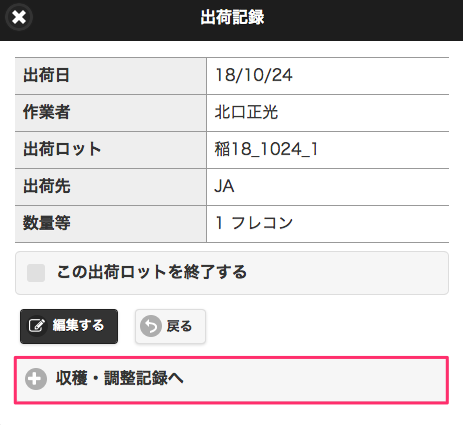
出荷記録の登録内容が表示されます。「編集する」ボタンをタップ(クリック)すると、出荷作業を編集できます。
「収穫・調整記録へ」をタップ(クリック)します。

「調整記録を追加」ボタンをタップ(クリック)します。
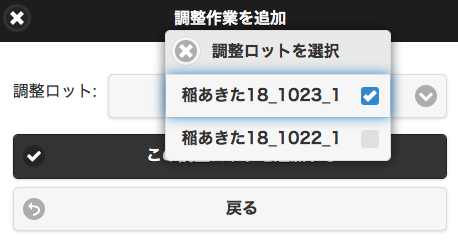
「調整作業を追加」ポップアップが表示されます。この出荷ロットに追加したい調整ロットを「調整ロット」リストから選択して、「この出荷ロットに追加する」をタップ(クリック)します。追加する調整ロットは複数選択できます。
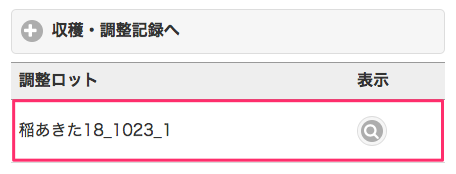
確認のため、再度、出荷作業カラーバーをタップ(クリック)して出荷記録の登録内容を表示してみましょう。ただいま追加した調整ロットがリスト表示されます。
出荷ロットに収穫ロットを追加する
「メニューボタン」→「作業入力」→「収穫管理」画面を開きます。

「表示選択」で出荷ロットを選択すると、登録済みの出荷作業がカレンダー上にカラーバーで表示されるので、タップ(クリック)します。
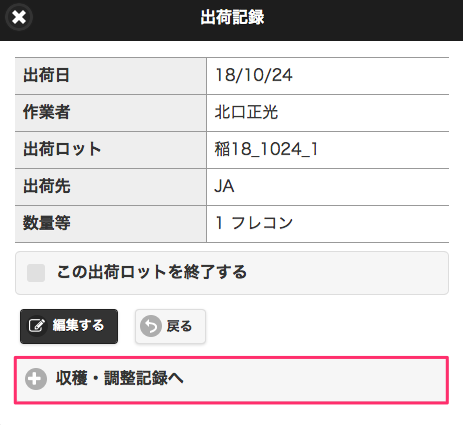
出荷記録の登録内容が表示されます。出荷記録の登録内容が表示されます。「編集する」ボタンをタップ(クリック)すると、出荷作業を編集できます。
「収穫・調整記録へ」をタップ(クリック)します。
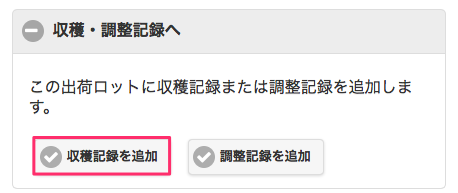
「収穫記録を追加」ボタンをタップ(クリック)します。
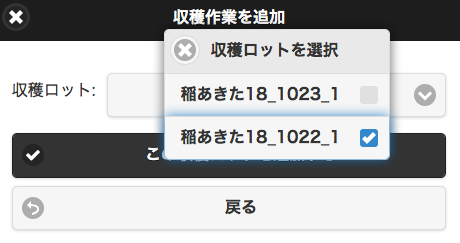
「収穫作業を追加」ポップアップが表示されます。この出荷ロットに追加したい収穫ロットを「収穫ロット」リストから選択して、「この出荷ロットに追加する」をタップ(クリック)します。追加する収穫ロットは複数選択できます。
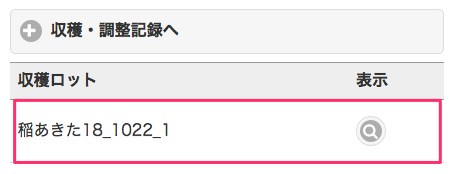
確認のため、再度、出荷作業カラーバーをタップ(クリック)して出荷記録の登録内容を表示してみましょう。ただいま追加した収穫ロットがリスト表示されます。
トレーサビリティを簡単にできます
以上で収穫後のトレーサビリティは完成です。aKnow(エイノウ)の収穫管理では、収穫、調整、出荷の各ロットについて、それぞれ他のロットを新規作成と追加ができます。収穫管理画面一つですべてのロット操作ができるので、非常に簡単で直感的です。
アプリを使用しないで記録する場合は、以下のサンプル帳票をダウンロードしてください。
(出所)日本GAP協会

 収穫管理編【2】調整ロットから出荷を記録する | 使い方
収穫管理編【2】調整ロットから出荷を記録する | 使い方